0x803f800e Błąd podczas uruchamiania gry: jak to naprawić
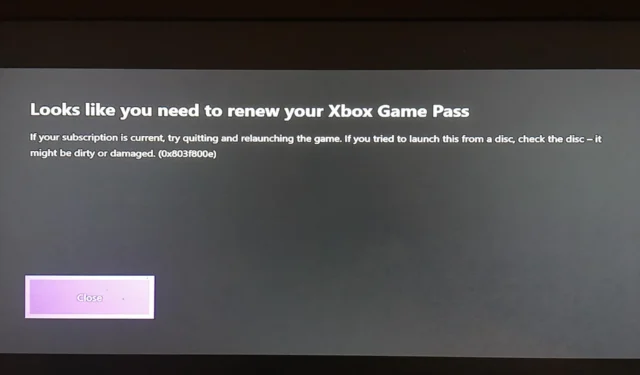
Gry Xbox należą do najczęściej granych przez użytkowników na konsoli lub komputerze. Niestety, niektórzy użytkownicy narzekają na błąd 0x803f800e podczas uruchamiania gry .
Ten błąd jest frustrujący, ponieważ uniemożliwia użytkownikom granie w grę, której dotyczy problem. Jeśli również masz ten problem, ten przewodnik pokaże Ci, jak go naprawić i wrócić do grania.
Dlaczego pojawia się błąd 0x803f800e?
Potencjalne przyczyny błędu 0x803f800e mieszczą się w ścisłym kręgu. Poniżej przedstawiono niektóre z potencjalnych przyczyn:
- Problemy z profilem : w niektórych przypadkach ten problem może być spowodowany usterkami w Twoim profilu użytkownika. Jest to widoczne w przypadku użytkowników korzystających z profilu Xbox Gold. Możesz to naprawić, logując się i wylogowując ze swojego profilu.
- Problemy z weryfikacją : Czasami ten problem może być spowodowany problemami z weryfikacją Twojej subskrypcji . Rozwiązaniem tego problemu jest skontaktowanie się z pomocą techniczną firmy Microsoft w celu rozwiązania problemu.
Jak naprawić kod błędu 0x803f800e?
1. Konsola cyklu zasilania
- Naciśnij i przytrzymaj przycisk Xbox z przodu konsoli przez około 10 sekund.
- Poczekaj, aż konsola całkowicie się wyłączy.
- Na koniec odczekaj około 60 sekund i ponownie włącz konsolę.
Czasami kod błędu 0x803f800e może być spowodowany drobnymi usterkami konsoli. Rozwiązaniem tego problemu jest wyłączenie i wyłączenie konsoli.
Jeśli ten problem występuje na komputerze, wystarczy go ponownie uruchomić.
2. Zweryfikuj swoją subskrypcję
- Naciśnij przycisk Xbox na kontrolerze, aby uruchomić ustawienia menu.
- Wybierz opcję Profil i system .
- Teraz wybierz Ustawienia .
- Następnie wybierz Konto .
- Stąd wybierz Subskrypcje .
- Na koniec wybierz subskrypcję, którą chcesz sprawdzić.
Jeśli Twoja subskrypcja wygasła, może pojawić się błąd 0x803f800e. Musisz więc sprawdzić, czy Twoja subskrypcja jest nadal aktywna.
Jeśli Twoja subskrypcja wygasła, musisz odwiedzić sklep Microsoft Store, aby ją odnowić.
3. Spróbuj ponownie uruchomić grę.
- Naciśnij przycisk Xbox na kontrolerze, aby otworzyć menu.
- Teraz zaznacz grę z dostępnej listy i naciśnij przycisk Menu .
- Wybierz opcję Zakończ .
- Na koniec odczekaj około 10 sekund przed ponowną próbą uruchomienia.
Czasami ten błąd 0x803f800e może wystąpić, ponieważ gra napotkała błąd. Ponowne uruchomienie gry okazało się skuteczne dla wielu użytkowników i ty też powinieneś tego spróbować.
Jeśli problem występuje na komputerze z systemem Windows, zamknij grę i odczekaj około 10 sekund przed ponownym uruchomieniem.
4. Wyloguj się i przejdź do swojego profilu
- Naciśnij przycisk Xbox na kontrolerze.
- Teraz wybierz Profil i system .
- Następnie wybierz Wyloguj się .
- Na koniec odczekaj trochę czasu i zaloguj się ponownie.
Jeśli używasz profilu Gold i pojawia się błąd 0x803f800e, musisz się wylogować i wejść do swojego profilu. To powinno rozwiązać potencjalny problem z Twoim kontem.
5. Skontaktuj się z pomocą techniczną
Jeśli powyższe poprawki nadal nie pomogą w ominięciu błędu 0x803f800e, musisz skontaktować się z pomocą techniczną firmy Microsoft . Pomogli wielu użytkownikom szybko rozwiązać ten problem. Więc ty też powinieneś spróbować.
Niektórzy użytkownicy zamiast tego korzystali z obsługi czatu Xbox . W tym przypadku problem został rozwiązany przez anulowanie i ponowną instalację subskrypcji. Dostępna opcja nie jest więc ograniczona.
Możemy teraz zakończyć ten przewodnik, jak naprawić błąd 0x803f800e podczas próby grania w gry. Powinieneś teraz być w stanie naprawić problem na dobre, jeśli dokładnie wykonasz kroki.
Daj nam znać rozwiązanie, które pomogło Ci rozwiązać ten problem w komentarzach poniżej.



Dodaj komentarz